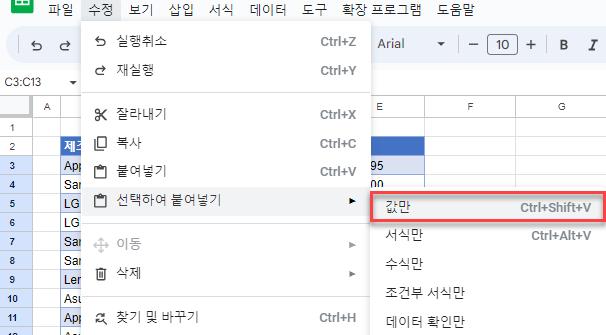엑셀 및 구글 스프레드시트에서 빈 셀을 위 셀의 값으로 채우기
Last updated on 7월 18, 2023
이 튜토리얼에서는 엑셀과 구글 스프레드시트에서 빈 셀을 각각의 위에 위치한 셀 값으로 채우는 방법을 보여드리겠습니다.
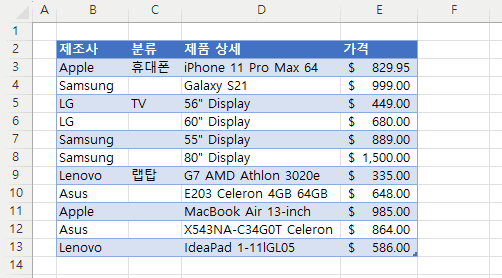
빈 셀을 위에 있는 셀의 값으로 채우기
- 빈 셀을 그 위에 있는 셀과 동일한 값으로 채우기 위한 첫 번째 단계는 채우려는 셀을 선택하는 것입니다. 이 작업은 리본에서 이동 옵션 명령을 사용하면 됩니다.
먼저 빈 셀이 포함된 범위를 선택합니다.

- 그런 다음 리본에서 홈 > 편집 > 찾기 및 선택 > 이동 옵션을 선택합니다.
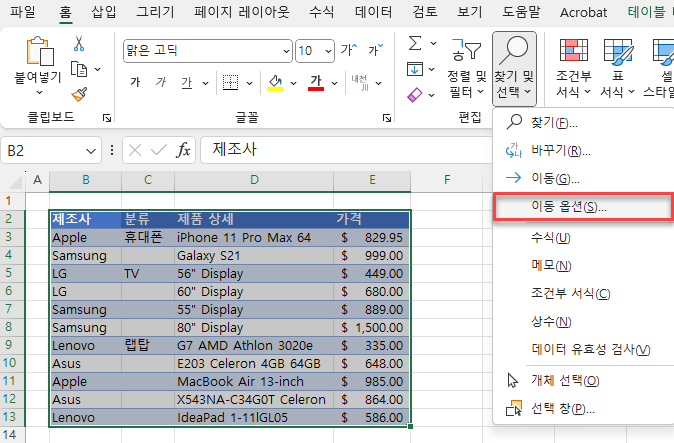
- 이동 옵션 대화 상자에서 빈 셀을 선택하고 확인을 클릭합니다.
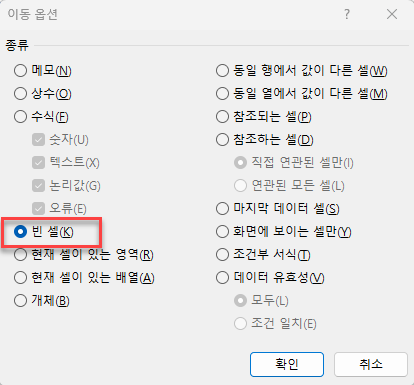
해당 범위에서 비어있는 모든 셀이 선택됩니다. (채워진 셀은 선택되지 않음.)
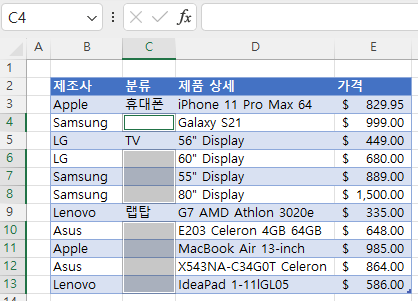
- = (등호) 기호를 입력합니다.
- 활성 셀 바로 위에 위치한 셀(이 경우 C3)을 클릭합니다.
- CTRL + ENTER 를 눌러 선택한 모든 빈 셀에 수식을 복사합니다.
각각의 빈 셀에는 그 위에 있는 셀을 참조하는 간단한 공식으로 채워집니다.
비어있는 셀을 클릭하고 키보드의 CTRL키를 누른 상태로 추가로 채우려는 다른 빈 셀을 모두 클릭함으로써 그 위의 값으로 채우기를 하려는 빈 셀을 선택할 수도 있습니다.
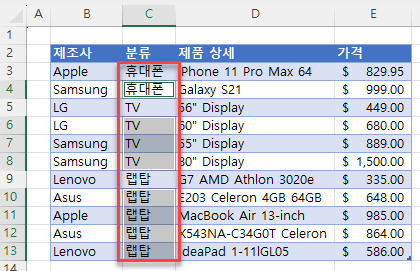
- 이제 수식을 값으로 바꾸면 데이터를 정렬하거나 행을 삭제/삽입하더라도 각 행이 올바른 값을 유지할 수 있습니다.
수식이 포함된 범위를 지정한 다음 리본에서 홈 > 클립보드 > 복사를 선택합니다(또는 CTRL + C 를 누르세요.)
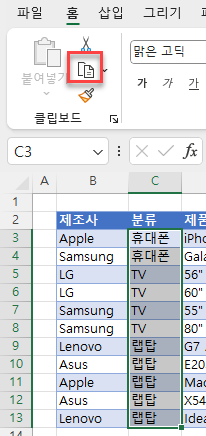
- 그런 다음 해당 범위가 여전히 지정되어 있는 상태에서 리본에서 홈 > 클립보드 > 붙여넣기에서 값 붙여넣기를 선택합니다.
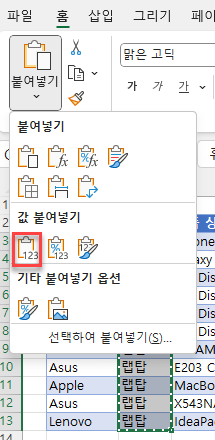
구글 스프레드시트에서 빈 셀을 위에 있는 셀의 값으로 채우기
구글 스프레드시트에서는 CTRL + ENTER를 사용할 수 없습니다. 셀을 위에 있는 셀의 값으로 채우려면 첫 번째 빈 셀에 (그 위의 셀을 가리키는) 수식을 입력한 다음 CTRL 키를 사용하여 수식을 여러 셀에 복사하면 됩니다.
- 빈 셀을 클릭합니다.
= (등호)를 누르고 그 위에 있는 셀을 클릭합니다.
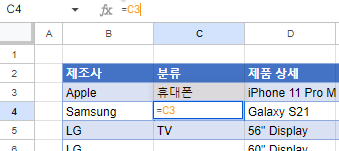
- 키보드에서 CTRL + C를 눌러 수식을 복사합니다.
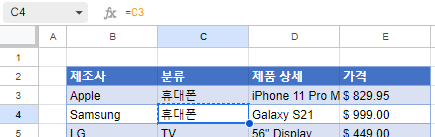
- CTRL 키를 누른 상태에서 그 위에 있는 셀 값으로 채우려는 빈 셀을 선택합니다.
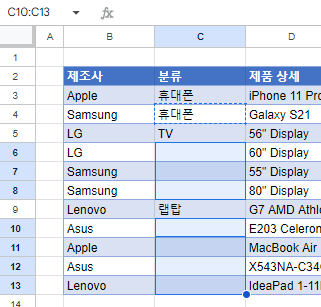
- CTRL + V를 눌러 수식을 붙여넣습니다.
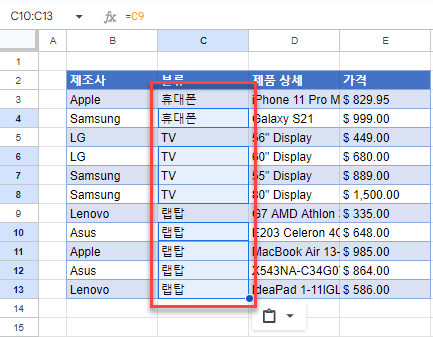
- 이제 엑셀에서와 마찬가지로 수식을 복사하여 값으로 붙여넣습니다.
수식이 포함된 범위를 지정한 다음 메뉴에서 수정 > 복사를 선택합니다(또는 CTRL + C를 누릅니다).
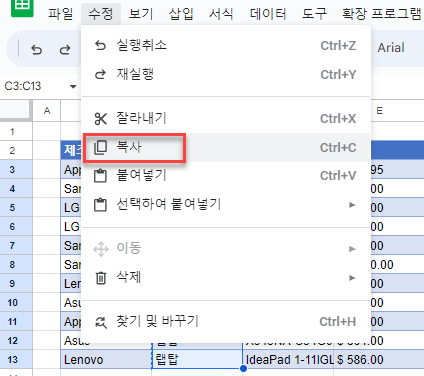
- 해당 범위가 여전히 지정되어 있는 상태에서 메뉴에서 수정 > 선택하여 붙여넣기 > 값만 붙여넣기를 선택하거나 CTRL + SHIFT + V를 누릅니다.